100% de recuperación de mensajes y archivos adjuntos de WhatsApp
Recientemente, muchas personas están pidiendo ayuda: cómo restaurar los mensajes eliminados de WhatsApp desde el iPhone. Por ejemplo:
¿Cómo puedo recuperar el historial de chat de WhatsApp eliminado de mi iPhone 8? Lo borré y pronto me di cuenta de que no había guardado el nuevo contacto de la conversación entre uno de mis amigos. Por favor cualquier sugerencia es bienvenida, muchas gracias!
¿Adivina qué?
No importa si está de acuerdo o no, WhatsApp se ha convertido en la aplicación más popular para comunicarse entre personas. Si aún no conoces WhatsApp, deberías mantener el ritmo. No te preocupes, te ayudaré a entrar en él:

WhatsApp es una aplicación de mensajería móvil multiplataforma que le permite intercambiar mensajes sin tener que pagar por SMS. Es totalmente gratuita, Para enviar mensajes de texto, imágenes ilimitadas, videos y mensajes de audio. Por lo que sé, esta aplicación de mensajería es compatible con casi todos los sistemas operativos móviles en el mercado como iOS, Android, Symbian y Windows.
Básicamente, esto significa que puede usar la aplicación WhatsApp para comunicarse con cualquier persona que haya instalado esta aplicación, independientemente del modelo de dispositivo móvil que utilicen.
Más interesante que:
- - WhatsApp te permite crear y administrar grupos fácilmente. Cualquier usuario puede entrar en cualquier grupo, siempre que haya sido invitado por el creador del grupo, y puede salir cuando quiera.
- - WhatsApp utiliza la conexión a Internet de su teléfono, por lo que no tiene que pagar por cada mensaje o videollamada de WhatsApp, incluso si sus amigos o familiares están en otro país.
- - Comparta su ubicación, intercambie contactos, establezca fondos de pantalla personalizados y sonidos de notificación, historial de chat de correo electrónico, transmita mensajes a múltiples contactos a la vez, y más.
Ahora, volvamos al tema en el que se centra la publicación. Es común que los usuarios de iPhone de vez en cuando eliminen por error sus datos importantes y quieran recuperarlos. WhatsApp no guardará sus datos diarios en sus servidores, por lo que no podrá recuperar los mensajes de WhatsApp del servidor.

La buena noticia es:
Se le permite hacer una copia de seguridad del historial de chat de WhatsApp en iCloud. Entonces, si ha realizado una copia de seguridad manual de sus mensajes de WhatsApp en iCloud o ha activado la copia de seguridad automática en algún momento. Tienes Porcentajes de 100 para restaurar los mensajes de WhatsApp eliminados del iPhone.
O bien, si tiene la costumbre de hacer copias de seguridad de su iPhone en iTunes con regularidad, también puede recuperar los mensajes WhatsApp eliminados de las copias de seguridad de iTunes con varios pasos simples.
La peor situación es:
Eres una persona perezosa que nunca ha creado ninguna copia de seguridad, ni iCloud ni iTunes. ¿Estás condenado a muerte?
Por supuesto que no!
También te mostraré una herramienta increíble para ayudarte a recuperar los mensajes de WhatsApp en línea en esta publicación.
Así que aquí están los métodos de 4:

Lista de Guías
1 Recuperar mensajes eliminados de WhatsApp Backup en iPhone
Paso 1Primero debe comprobar si ha realizado una copia de seguridad de los mensajes de WhatsApp en iCloud o no. Simplemente ve a Whatsapp – Ajustes – Chats – Copia de respaldo.

Paso 2Desinstale su aplicación WhatsApp en el iPhone y verifique su número de teléfono después de volver a instalarlo desde la App Store. Luego aparece un aviso de bienvenida que le pide que recupere el historial de chat. Toque en Restaurar el historial de chat para restaurar la copia de seguridad de Whatsapp, entonces los mensajes eliminados de WhatsApp deben ser copia de seguridad en su teléfono una vez que se complete el proceso de restauración.
2 Restaurar mensajes de WhatsApp sin copia de seguridad
Recomiendo altamente que:
Debes utilizar una herramienta de recuperación de datos completa y gratuita para iPhone: FoneLab iPhone de recuperación de datos. Con la ayuda de este software, puede recuperar datos como mensajes de WhatsApp y archivos adjuntos, fotos, contactos, videos, registros de llamadas, SMS, documentos y muchos más.
Con FoneLab para iOS, recuperará los datos perdidos / eliminados del iPhone, incluidas fotos, contactos, videos, archivos, WhatsApp, Kik, Snapchat, WeChat y más datos de su copia de seguridad o dispositivo de iCloud o iTunes.
- Recupere fotos, videos, contactos, WhatsApp y más datos con facilidad.
- Vista previa de datos antes de la recuperación.
- iPhone, iPad y iPod touch están disponibles.
Más características:
- Recupere sus archivos perdidos mientras mantiene intactos los actuales.
- Recupere archivos eliminados de 19 diferentes tipos de datos creados en estos dispositivos: iPhone 4 / 3GS, iPad 1 o iPod touch 4.
- Restaure y exporte ocho tipos de datos perdidos desde cualquier otro dispositivo iOS, incluidos el iPhone X, iPhone 8 y iPhone 8 Plus.
- Le permite ver mensajes eliminados de WhatsApp.
- Restaura los datos desde la copia de seguridad de iCloud o la copia de seguridad de iTunes.
- Totalmente compatible con iOS 11 y iTunes 12.7.
Descargue la versión de prueba gratuita y siga a continuación la guía paso a paso, tendrá tres modos de recuperación para elegir:
Recuperar desde el dispositivo iOS:
Paso 1Descargue e instale el software en su computadora con el enlace anterior de acuerdo con su sistema operativo. El software se iniciará automáticamente una vez que se complete.
Paso 2Tienes tres secciones, selecciona la Recuperación de datos iPhone .

Paso 3Elige Recuperarse del dispositivo iOS en la interfaz de FoneLab y conecta tu iPhone a la computadora. Después de que el programa detecte su teléfono, haga clic en Iniciar escaneado.

Paso 4El resultado del escaneo se listará en categorías a la izquierda. Comprobar Whatsapp y Adjuntos de WhatsApp para previsualizar el detalle. A continuación, marque los elementos que desee y haga clic en Recuperar para guardarlos en su computadora.

Recuperar desde el archivo de copia de seguridad de iTunes:
Paso 1Seleccione Recuperar del archivo de copia de seguridad de iTunes en lugar. A continuación, obtendrá varios archivos de copia de seguridad si ha creado antes. Seleccione el que cree que puede incluir su historial de WhatsApp eliminado y haga clic en Iniciar escaneado.

Paso 2Vista previa de los contenidos en detalles. A continuación, marque los elementos que desee y haga clic en el Recuperar botón. El chat de WhatsApp recuperado se guardará en su computadora después.

Recuperar desde el archivo de copia de seguridad de iCloud:
Paso 1Elige Recuperarse del archivo de copia de seguridad de iCloud al principio. Inicia sesión en la cuenta de iCloud con tu ID de Apple y contraseña. Todos los archivos de copia de seguridad se enumeran en una tabla, descargue la relacionada y haga clic en el botón Iniciar escaneo para comenzar.

Paso 2Vista previa del contenido en detalles antes de la recuperación.
3 Obtenga el historial de WhatsApp de iCloud Backup
Si ha hecho una copia de seguridad de iPhone a iCloud, puede restaurar WhatsApp desde iCloud.
Paso 1Reinicio de fábrica de iPhone, Vaya a Ajustes – General – Reanudar – Borrar contenidos y ajustes.
Paso 2Su iPhone se reiniciará, luego siga las instrucciones en pantalla hasta que llegue a Aplicaciones y datos. Seleccionar Restaurar desde la copia de seguridad de iCloud.

Paso 3Entonces debes elegir el archivo de copia de seguridad de iCloud relevante para restaurar. Asegúrese de que el dispositivo esté conectado a una red Wi-Fi todo el tiempo.
4 Recupere el chat de WhatsApp eliminado de la copia de seguridad de iTunes
Paso 1Inicie iTunes en su computadora y asegúrese de que sea la última versión.
Paso 2Conecta tu iPhone a la computadora mediante un cable USB. Cuando iTunes reconoce el teléfono, puede ver su icono en la parte superior. Haga clic sobre él.
Paso 3Navegue hasta Resumen pestaña y seleccione Restaurar copia de seguridad… a la derecha.
Paso 4Elija un archivo de copia de seguridad de iTunes para restaurar.
Nota:
Los dos últimos métodos conducirán a la pérdida de nuevos datos generados después de la fecha en que se realizó la copia de seguridad.
5 Copia de seguridad de WhatsApp para iPhone en 3 Ways
Por favor recuerde que debe hacer una copia de seguridad de su iPhone de vez en cuando. Apple ofrece a los usuarios dos formas fáciles y gratuitas de crear una copia. de su información, por lo que no hay razón para no hacer una copia de seguridad del iPhone si es el suyo. Si no tienes idea de cómo hacer una copia de seguridad del iPhone.
Por favor sigue leyendo:
Opción 1. Copia de seguridad de iPhone a iCloud
- a. Almacena copias de seguridad en la nube.
- segundo. Apple ofrece 5GB sin almacenamiento, si necesita más, debe pagarlo.
- do. Siempre encripta tus copias de seguridad.
- re. Te permite hacer y usar copias de seguridad desde cualquier lugar con Wi-Fi.

Paso 1Conecta tu iPhone a una buena red wifi.
Si su dispositivo ejecuta iOS 10 o posterior, toque Ajustes – iCloud – Backup.
Paso 2Si su dispositivo ejecuta iOS 7 o anterior, toque Ajustes – iCloud – Almacenamiento y copia de seguridad.
Paso 3palanca icloud de copia de seguridad en.
Paso 4Pulsa para buscar Copia ahora para iniciar una copia de seguridad inmediatamente si desea realizar una copia de seguridad de su iPhone de inmediato.
Tenga en cuenta que iCloud no realizará una copia de seguridad de los archivos multimedia sincronizados desde su computadora y que tampoco se realizará una copia de seguridad de las aplicaciones, libros, música, películas y programas de TV comprados. Lo que realmente se respalda son los enlaces a esos elementos en iTunes Store, App Store y iBookstore. Sin embargo, se volverán a descargar automáticamente de sus respectivas tiendas cuando restaure su iPhone desde una copia de seguridad de iCloud. Esto le ayuda a guardar algo de almacenamiento de iCloud.
Opción 2. Copia de seguridad del iPhone con iTunes
- a. Almacena copias de seguridad en tu PC o Mac.
- b. El almacenamiento depende del espacio disponible en su PC o Mac.
- do. No las copias de seguridad encriptadas automáticamente.
- re. Le permite hacer y usar sus copias de seguridad en su PC o Mac.
Paso 1Conecte su iPhone a su computadora con el cable USB y iTunes se abrirá automáticamente; de lo contrario, ábralo.
Paso 2Haga clic sobre el icono de su iPhone en la interfaz de iTunes. Ir Resumen sección, haga clic en Este computador y Copia ahora. Si desea realizar una copia de seguridad cifrada de iTunes, simplemente verifique Cifrar copia de seguridad local.

También puede hacer una copia de seguridad de iCloud de los datos de su iPhone a través de una computadora, simplemente haga clic en la opción de iCloud en lugar de Este computador.
También tenga en cuenta que: iTunes hará una copia de seguridad de configuraciones, contactos, registros de llamadas, fotos, mensajes, etc. Pero no hará una copia de seguridad de música, videos, podcasts o aplicaciones sincronizadas de su biblioteca de iTunes que no residan localmente en su iPhone.
Opción 3. Realice una copia de seguridad del iPhone con FoneLab iOS Data Backup & Restore
Característica de Respaldo y restauración de datos de iOS:
- a. Eficiente y rápido.
- segundo. Fácil de usar.
- do. Realice copias de seguridad de los datos del iPhone de forma selectiva y flexible.
- re. No hay limitación de almacenamiento.
FoneLab le permite hacer copias de seguridad y restaurar iPhone / iPad / iPod sin pérdida de datos.
- Haga copias de seguridad y restaure los datos de iOS en su PC / Mac fácilmente.
- Obtenga una vista previa de los datos en detalle antes de restaurar los datos de las copias de seguridad.
- Haga copias de seguridad y restaure los datos de iPhone, iPad y iPod touch de forma selectiva.
Paso 1Descargue e instale FoneLab para iOS y seleccione Copia de seguridad y restauración de iOS desde la interfaz.

Paso 2Haga Clic en Respaldo de datos iOS.

Paso 3Puede elegir hacer una copia de seguridad estándar o una copia de seguridad cifrada como desee.
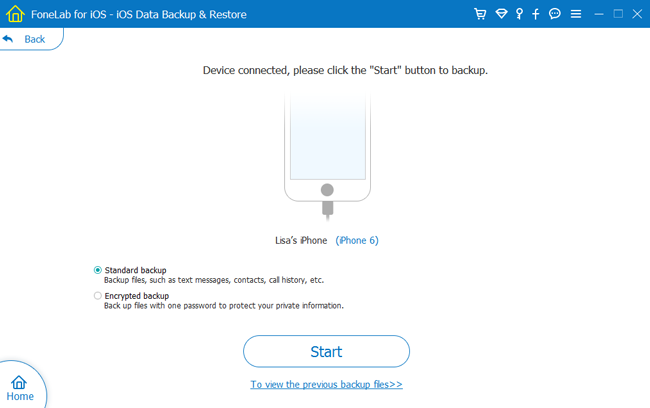
En general, si restaura su dispositivo con iCloud, puede acceder a ellos en cualquier momento y en cualquier lugar mediante Wi-Fi. Si restaura su dispositivo usando iTunes o la herramienta de copia de seguridad y restauración, debe usar la computadora donde se guardó el archivo de copia de seguridad.
Sin embargo, la restauración de los datos perdidos de un archivo de copia de seguridad con iTunes o iCloud significa que todo hará que, como resultado, se pierdan nuevos datos. Por lo tanto, te sugiero que uses FoneLab iPhone de recuperación de datos, lo que puede ayudarte a hacer la recuperación selectiva de datos iOS.
A continuación se muestra un video tutorial para referencia.


